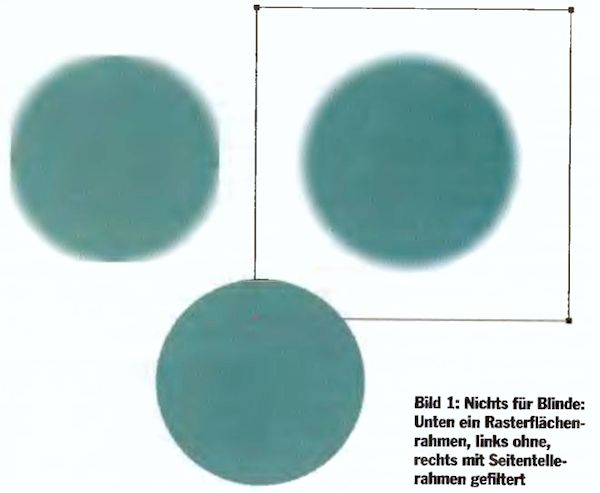
Hier nun der letzte Teil unserer kleinen Artikelserie aus der DTP-Praxis zum Vektorisieren von Bilddaten. Neben den Möglichkeiten, die der Calamus selbst zum Vektorisieren bietet, will ich mich heute einmal etwas ausführlicher mit den Seitenteilerahmen des Calamus befassen.
Im Calamus bieten sich bekanntermaßen gleich zwei Arbeitsweisen, um vorhandene Rahmentypen in Vektorobjekte zu übertragen: mit dem Speedline-Modul über selektiere Pixel-Rahmen oder per Definition der zu vektorisierenden Fläche mit einem leeren Vektorgrafikrahmen.
Optional bieten sich noch weitere Vektorisierungsarbeiten über das „Bridge-Modul“ sowie „Curve and Line“ an. Bridge ist der „Alleswandler“ und sollte eigentlich in keinem Moduleordner fehlen. Erfreulicherweise wurde das neue Bridge 2.0 nun auch dem SL-Update ’95 beigelegt, leider aber nur für den MagiCMac-Calamus. Zumindest wird damit aber MagiCMac-Anwendern ein kleines Trostpflaster in die Hand gegeben, da die Anwendung von Speedline unter MagiCMac konsequent zum Absturz führt.
Wichtige Werkzeuge und seltsame Effekte
Das Bridge-Modul bietet für die Vektorisierung den großen Vorteil, daß alles, was in Calamus intern unter „Vektor“ läuft, in ein solches Format gewandelt werden kann: Ein gesetzter Text für den Briefkopf, das Vektorgrafik-Logo und einige Calamus-Rasterflächen und Linienelemente - alles wird gruppiert und liegt über das Bridge-Modul in wenigen Sekunden als Kopie im Vektorformat vor, wobei die Ursprungsfarben mit übernommen werden.
Bei „Curve and Line“ handelt es sich dagegen eigentlich um das im SL zum Lieferumfang gehörende Vektorisierungs-Tool „Speedline“. Vor allem Anwender von Calamus S sollten einst mit diesem Modul die Möglichkeit erhalten, Vektorisierungen automatisch im Calamus vornehmen zu können - hier fehlte ja das Vektormodul des Calamus SL. Curve and Line kann jedoch noch mehr als Speedline, das nur monochrome Grafiken zu bearbeiten in der Lage ist. „Curve and Line" kann auch Graustufen- und Farbbilder mit direkter Unterstützung der Kennlinien vektorisieren, womit es eigentlich auch für SL-Anwender sehr interessant sein könnte. Leider ist das Modul alles andere als ausgereift, und es ist zu vermuten, daß sich an diesem Status auch nicht mehr viel ändern wird. Beim Vektorisieren von Graustufen oder Farben treten jedenfalls immer wieder „seltsame Effekte" auf, die grafisch außerordentlich interessant sind, mit dem Ursprungsbild aber nun wirklich nichts mehr zu tun haben.
Zurück zu Speedline. Einen Pixel-Grafikrahmen selektieren und den Rahmeninhalt über SpeedLine vektorisieren - das ist die jedem Calamus-Anwender geläufige Methode. Aber auch hier sind einige Dinge zu beachten. SpeedLine vektorisiert immer in derjeweiligen Bildschirmauflösung. Hier muß eine höhere Vergrößerungsstufe mit der Lupe gewählt werden, die eine gute Übernahme gewährleistet. Soll ein Pixel-Grafikrahmen vektorisiert werden, wird dieser vorher über das Bearbeitungsfeld „auf Bildschirmdarstellung optimiert". Nun entspricht ein Bild-Pixel einem Bildschirm-Pixel, was eine optimale Qualität gewährleistet.
Die zweite Methode bietet eine etwas flexiblere Lösung, da hier auch Teilbereiche der Seite zur Vektorisierung herangezogen werden können. Es muß kein Pixel-Rahmen vorliegen: alles, was sich unter dem Vektorrahmen befindet wird vektorisiert, also auch Texte, Rasterflächen, Linien oder auch andere Grafiken.
Seitenteilerahmen
Einige ausführlichere Worte zur Arbeit mit den Seitenteilerahmen sind an dieser Stelle angebracht, da sie sich auch gut für die Vorbereitung zur Vektorisierung verwenden lassen.
Dieser Rahmentyp wird oft genutzt, um große Dokumente in einzelnen Teilen auszudrucken oder um nur bestimmte Bereiche eines Dokuments auszugeben. So kann man z.B. ein A4-Dokument formatfüllend ausgeben, wenn auch etwas verkleinert, wenn im Druckermenü eine geringere Zoomstufe gewählt wurde, z.B. 94 Prozent. Nun wird der Seitenteilerahmen „ungedrehte Ausgabe" - aufgezogen, er springt automatisch auf die Größe des Druckbereichs, den der geladene Druckertreiber auszugeben in der Lage ist.
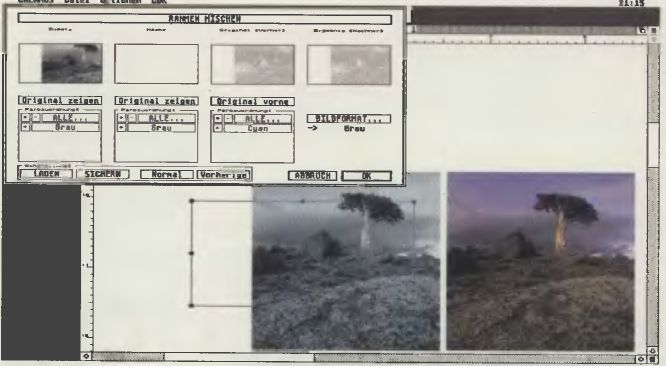 Bild 2: Auch auf dem Monitor nicht zu kontrollierende Farbstellungen lassen sich mit Hilfe eines Seitenteilerahmens und dem Merge-Modul in den Griff bekommen. Im Merge-Formular können die einzelnen Farbkanäle dann zuverlässig überprüft werden.
Bild 2: Auch auf dem Monitor nicht zu kontrollierende Farbstellungen lassen sich mit Hilfe eines Seitenteilerahmens und dem Merge-Modul in den Griff bekommen. Im Merge-Formular können die einzelnen Farbkanäle dann zuverlässig überprüft werden.
Ausgabe von Doppelseiten
Auch für die Ausgabe von Doppelseiten ist dieser Rahmentyp eine unentbehrliche Hilfe. Hier wird einfach die „gedrehte Druckausgabe" gewählt und auf der Seite so plaziert, daß der gewünschte Druckbereich der Doppelseite genau beschrieben wird. Für den Ausdruck (oder auch die Ausbelichtung) wird dann im Druckerformular „nur linke Seiten ausgeben" angewählt - und jeweils eine Doppelseite wird ausgegeben. Der einmal angelegte Seitenteilerahmen muß natürlich über das Clipboard auf die nächsten Seiten kopiert werden. Wenn hier jeweils eine Doppelseite übersprungen wird und nach dem ersten Ausdruck auch die restlichen Seiten mit Teiledruckrahmen belegt werden, kann man sich sogar ein DIN-A5-Handbuch, beidseitig bedruckt, schnell auf dem Laserdrucker ausdrucken lassen. Etwas umständlich ist diese Prozedur zwar, aber es geht. Besser wäre es, wenn diese Teilerahmen auch über die Stammseiten nutzbar wären, man bräuchte dann nur einen Rahmen fürs ganze Dokument anzulegen.
Aber auch für viele weitere Arbeiten ist dieser Rahmentyp sehr nützlich. Seitenteilerahmen sind Ausgaberahmen, sie beschreiben denjenigen Bereich im Dokument, der ausgegeben werden soll. Dabei ist es egal, ob sich die Ausgabe auf den Drucker, andere Module oder die Konvertierung in einen Pixel-Rahmen bezieht. Und damit eignet sich dieser Rahmentyp auch gut zur Vorbereitung für eine Vektorisierung, um z.B. über Bridge, die Toolbox oder das Merge-Modul einen definierten Bereich der Calamus-Seite in ein Pixel-Format zu konvertieren.
Auch ohne eine anschließende Vektorisierung kann dieser Rahmentyp weiterhelfen, zum Beispiel bei der Arbeit mit dem Filter-Modul. Um ein Kreiselement - einen Calamus-Rasterflächenrahmen - an den Rändern aufzuweichen, wird einfach der Weichzeichnungsfilter angewandt - mit dem Effekt, daß der Kreis nun einige Dellen besitzt. Die Wirkung des Filters geht halt nicht über den Rahmenrand hinaus. Beim Weichzeichnen einer rechteckigen Fläche wird dieser Effekt noch deutlicher; es gibt gar keinen ...
Um nun über die durch den Calamus vorgegebene Rahmengrenze hinauszukommen, ziehen wir einen recht großzügig bemessenen Seitenteilerahmen über unseren Kreis und wenden den gleichen Filter dann auf diesen Rahmen (den Seitenteilerahmen!) an. Der Kreis wird nun korrekt als neu erzeugte Pixel-Grafik dargestellt. Um Speicherplatz zu sparen, kann der Pixel-Grafikrahmen noch auf das rechte Maß geschnitten werden.
Farbkontrolle mit den Seitenteilerahmen
Auch wer seine Farbseparation etwas besser unter Kontrolle haben möchte und sehen will, wie sich in einem vorhandenen Bild die Farbebenen verteilen, kann dieses sehr unkompliziert und ebenso zuverlässig mit einem Seitenteilerahmen und dem Merge-Modul tun. Besonders geeignet ist diese Vorgehensweise bei der Anlage von Duplex-oder Triplexbildern. Es ist sofort zu sehen, ob auf den zwei oder drei gewählten Farbkanälen auch wirklich etwas vorhanden ist, oder, schlimmer noch, auch noch auf den übrigen.
Um diese Kontrolle durchzuführen, wird ein Seitenteilerahmen übereinen beliebigen Ausschnitt des zu untersuchenden Bildes gezogen (das kann natürlich auch ein RGB-oder CYMK-Bild sein). Nur dieser Rahmen ist selektiert, wenn das Merge-Modul aufgerufen wird.
Ganz rechts im Merge-Formular sehen wir den durch den Seitenteilerahmen definierten Bildausschnitt. Der Bildtyp muß hier auf „Graustufen“ geändert werden. Im Menü „Original" können nun nacheinander alle Farbebenen (Cyan, Yellow, Magenta und K) aufgerufen werden. Bei einer korrekt eingestellten Duplexvorlage wird dann nur auf zwei Farbkanälen etwas zu sehen sein - eben auf denen, die separiert werden sollen.
Mit dieser Methode können Sie auch mal ein beliebiges Graustufenbild unter die Merge-Lupe nehmen. Wenn Sie sich jetzt fragen, was ein Graustufenbild mit der Farbseparation zu tun hat, sollten Sie das sogar unbedingt-oder einfach weiterlesen ...
Ein Graustufenbild ist im Calamus ein RGB-Bild. Wenn solch ein Bild auf einer4-Farbseite steht, wird es natürlich auch separiert, es sei denn, es wurde eine gesonderte Separationslinie extra für das Bild eingestellt. Und genau dieses sollte man, da sonst die Grauwerte des Bildes im Druck z.B. aus Cyan, Yellow und Magenta gebildet werden. Um ein Graustufenbild innerhalb einer 4C-Anlage nur auf dem Schwarzauszug erscheinen zu lassen, wird als Separationslinie (CK7-Linie) für dieses Bild eine neutrale gewählt, das heißt: alle sieben Kennlinien im Separationsformular stehen diagonal. Dieses Verfahren eignet sich auch für die Ausgabe auf 4-Farb-Tintenstrahldruckern. Graustufenbilder werden dann nicht durch drei Farben „zusammengemanscht“, sondern nur durch Schwarz wiedergegeben.
JF